SamsungのスマートフォンでGalaxy AIをオフにする方法

Samsung の携帯電話で Galaxy AI を使用する必要がなくなった場合は、非常に簡単な操作でオフにすることができます。 Samsung の携帯電話で Galaxy AI をオフにする手順は次のとおりです。
Facebookは地球上で最大のソーシャルネットワークであり、人々を交流させ、集う場所です。「Facebookで食事をし、Facebookで寝る」、Facebookを「孤立した」と見なす人がいます。
ただし、誤って他の人にFacebookのパスワードを知らせてしまう過程で、アカウントのプライバシーを保護するために、すぐにパスワードを変更してください。コンピューターでFacebookのパスワードを変更しましたが、電話ではインターフェイスが少し異なります。以下の記事に従って、その方法を確認してください。
ステップ1: Facebookアプリケーションのメインインターフェースで、画面の右上隅にある3つのダッシュアイコンをクリックし、[設定とプライバシー]セクションをクリックします。次に、[ インストール ]をクリックします。
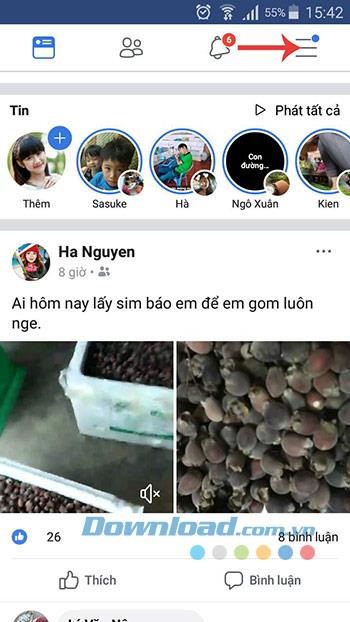
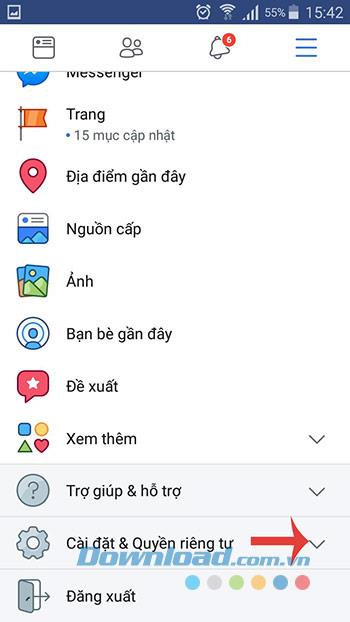
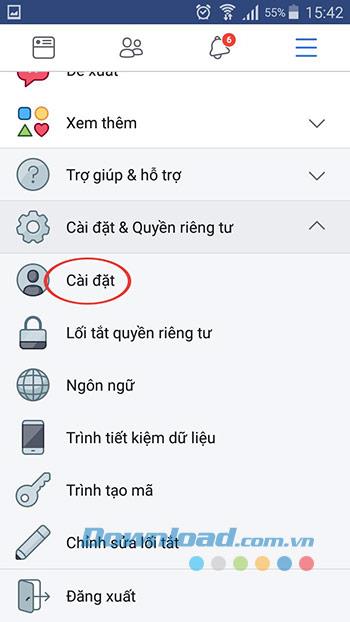
ステップ2:エントリでセキュリティをクリックし、セキュリティおよびログインをした後に、[次へ]をクリックしパスワードの変更。
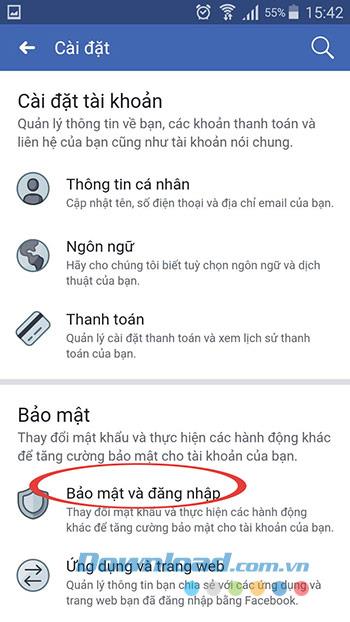
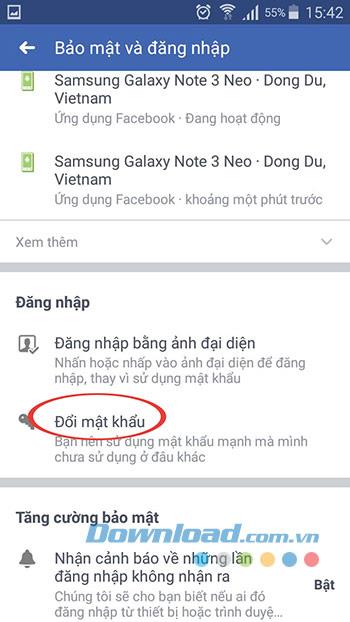
ステップ3: [ パスワードの変更]ウィンドウが表示されます。現在のパスワードと新しいパスワードを入力し、新しいパスワードを再入力するだけで、[ 変更を保存 ]ボタンをクリックします。強力なパスワードを設定するには、数字、大文字、小文字、特殊文字を組み合わせてFacebookアカウントのセキュリティを強化する必要があります。覚えやすいパスワードを設定しないでください。パスワードには生年月日を使用してください。
パスワードを変更したら、[ 他のデバイスを確認する]を選択し、[ 続行 ]をクリックしてアカウントのセキュリティを確保します。誰かが古いパスワードを知っている場合は、任意のデバイスからログアウトすることをお勧めします。
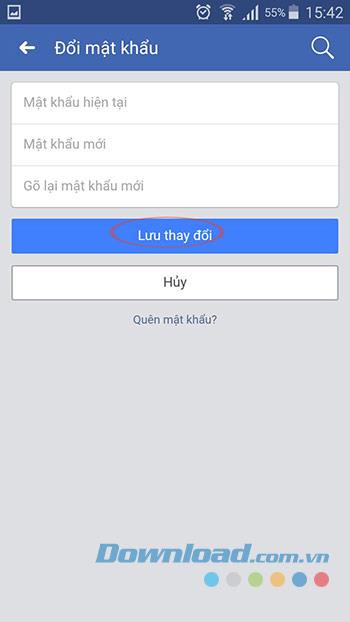
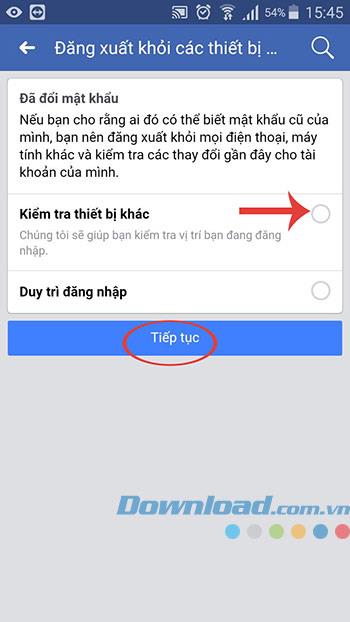
ステップ4: [ すべてのセッションからログアウト]をクリックし、[ サインアウト ]をクリックして、ログインしているすべてのデバイスからFacebookアカウントからログアウトします。
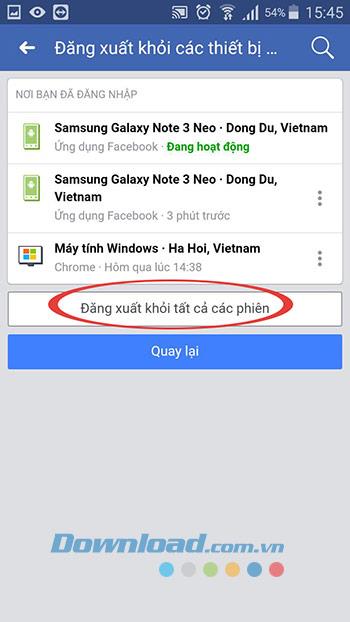
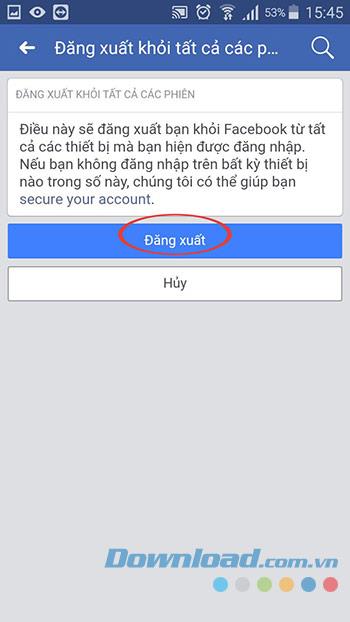
Facebookのパスワードが正常に変更されました。このパスワードを保護して、Facebookアカウントのセキュリティを確保してください。
実装が成功することを願っています!
Samsung の携帯電話で Galaxy AI を使用する必要がなくなった場合は、非常に簡単な操作でオフにすることができます。 Samsung の携帯電話で Galaxy AI をオフにする手順は次のとおりです。
InstagramでAIキャラクターを使用する必要がなくなったら、すぐに削除することもできます。 Instagram で AI キャラクターを削除するためのガイドをご紹介します。
Excel のデルタ記号 (Excel では三角形記号とも呼ばれます) は、統計データ テーブルで頻繁に使用され、増加または減少する数値、あるいはユーザーの希望に応じた任意のデータを表現します。
すべてのシートが表示された状態で Google スプレッドシート ファイルを共有するだけでなく、ユーザーは Google スプレッドシートのデータ領域を共有するか、Google スプレッドシート上のシートを共有するかを選択できます。
ユーザーは、モバイル版とコンピューター版の両方で、ChatGPT メモリをいつでもオフにするようにカスタマイズすることもできます。 ChatGPT ストレージを無効にする手順は次のとおりです。
デフォルトでは、Windows Update は自動的に更新プログラムをチェックし、前回の更新がいつ行われたかを確認することもできます。 Windows が最後に更新された日時を確認する手順は次のとおりです。
基本的に、iPhone で eSIM を削除する操作も簡単です。 iPhone で eSIM を削除する手順は次のとおりです。
iPhone で Live Photos をビデオとして保存するだけでなく、ユーザーは iPhone で Live Photos を Boomerang に簡単に変換できます。
多くのアプリでは FaceTime を使用すると SharePlay が自動的に有効になるため、誤って間違ったボタンを押してしまい、ビデオ通話が台無しになる可能性があります。
Click to Do を有効にすると、この機能が動作し、クリックしたテキストまたは画像を理解して、判断を下し、関連するコンテキスト アクションを提供します。
キーボードのバックライトをオンにするとキーボードが光ります。暗い場所で操作する場合や、ゲームコーナーをよりクールに見せる場合に便利です。ノートパソコンのキーボードのライトをオンにするには、以下の 4 つの方法から選択できます。
Windows を起動できない場合でも、Windows 10 でセーフ モードに入る方法は多数あります。コンピューターの起動時に Windows 10 をセーフ モードに入れる方法については、WebTech360 の以下の記事を参照してください。
Grok AI は AI 写真ジェネレーターを拡張し、有名なアニメ映画を使ったスタジオジブリ風の写真を作成するなど、個人の写真を新しいスタイルに変換できるようになりました。
Google One AI Premium では、ユーザーが登録して Gemini Advanced アシスタントなどの多くのアップグレード機能を体験できる 1 か月間の無料トライアルを提供しています。
iOS 18.4 以降、Apple はユーザーが Safari で最近の検索を表示するかどうかを決めることができるようになりました。













